解决Win7移动硬盘无法读盘的问题(Win7移动硬盘识别不了问题的解决方法)
- 生活妙招
- 2024-06-27
- 99
随着科技的发展,移动硬盘已经成为我们日常数据传输和存储的重要工具。然而,有时我们在使用Win7系统时可能会遇到移动硬盘无法读盘的问题。这个问题给我们的工作和生活带来了一定的困扰,本文将为您介绍一些解决Win7移动硬盘不读盘问题的方法。
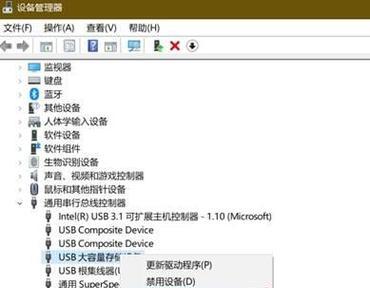
一、检查硬件连接是否正常
1.检查USB连接线是否松动或损坏
2.尝试连接到其他USB接口
3.检查电脑是否能够识别其他USB设备
二、修复文件系统错误
1.打开“计算机”,找到移动硬盘的驱动器
2.右击该驱动器,选择“属性”
3.在“工具”选项卡下,点击“检查”按钮
4.勾选“自动修复文件系统错误”,点击“开始”
三、更新驱动程序
1.打开设备管理器,找到移动硬盘
2.右击移动硬盘,选择“属性”
3.点击“驱动程序”选项卡,然后点击“更新驱动程序”
4.选择“自动搜索更新的驱动程序软件”
四、更改磁盘驱动器号
1.打开“计算机管理”
2.点击“磁盘管理”,找到移动硬盘
3.右击移动硬盘,选择“更改驱动器号和路径”
4.更改当前驱动器号,重新分配一个未使用的驱动器号
五、使用设备管理器重置USB控制器
1.打开设备管理器
2.在“通用串行总线控制器”下找到USB控制器
3.右击USB控制器,选择“卸载设备”
4.重新启动电脑,系统会自动安装新的USB控制器驱动程序
六、检查磁盘是否有误
1.打开命令提示符
2.输入“chkdsk/fX:”(X为移动硬盘所在的驱动器号)
3.按下回车键,系统会自动检查并修复移动硬盘中的错误
七、重新分区和格式化移动硬盘
1.打开“计算机管理”
2.点击“磁盘管理”,找到移动硬盘
3.右击移动硬盘,选择“删除卷”
4.再次右击移动硬盘,选择“新建简单卷”
5.按照向导步骤重新分区和格式化移动硬盘
八、安装最新的Win7系统补丁
1.打开Windows更新
2.点击“检查更新”
3.安装所有可用的Win7系统补丁
九、使用第三方数据恢复软件
1.下载并安装可信赖的数据恢复软件
2.打开软件并选择移动硬盘作为扫描目标
3.等待软件扫描并恢复数据
十、禁用USB电源管理
1.打开设备管理器
2.在“通用串行总线控制器”下找到USB控制器
3.右击USB控制器,选择“属性”
4.点击“电源管理”选项卡,取消勾选“允许计算机关闭此设备以节省电源”
十一、清理移动硬盘连接口
1.使用棉签蘸取适量的酒精擦拭连接口
2.等待酒精挥发后,重新连接移动硬盘
十二、检查移动硬盘是否损坏
1.尝试连接移动硬盘到另一台电脑或设备
2.如果在其他设备上也无法读盘,则移动硬盘可能损坏,需要更换新的硬盘
十三、更新BIOS
1.打开计算机的BIOS设置界面
2.查找并下载最新的BIOS更新程序
3.按照提示进行BIOS升级
十四、重装Win7系统
1.备份移动硬盘中的数据
2.重新安装Win7系统
3.连接移动硬盘并检查是否能够读盘
十五、寻求专业技术支持
如果以上方法都无法解决问题,建议寻求专业技术支持,如联系硬件厂商或电脑维修店。
Win7移动硬盘不读盘是一个常见的问题,但通过检查硬件连接、修复文件系统错误、更新驱动程序等方法,我们通常可以解决这个问题。如果问题仍然存在,可以尝试使用第三方数据恢复软件或者寻求专业技术支持。无论采取哪种方法,重要的是保护好移动硬盘中的数据,并定期备份以防止数据丢失。
Win7移动硬盘不读盘的解决方法
在使用Windows7系统时,有时会遇到移动硬盘无法被系统读取的问题,这给我们的数据传输和备份带来了困扰。本文将为大家介绍一些常见的原因以及解决Win7下移动硬盘不读盘的方法,以便帮助读者快速解决这一问题。
1.确认连接是否稳定
移动硬盘连接不稳定往往是导致无法读取的主要原因之一,我们可以检查USB接口是否松动或脏污,尝试更换USB线缆或插到其他可用接口上。
2.确认硬件设备驱动是否正常
在Win7系统中,硬件设备驱动程序的问题可能导致移动硬盘无法被识别。我们可以通过设备管理器来检查是否存在驱动异常的情况,并进行相应的修复或更新。
3.检查磁盘管理器设置
磁盘管理器中的一些设置也会影响到移动硬盘的读取问题,我们可以通过打开磁盘管理器来检查是否有冲突的分区或未分配的空间,并进行适当的处理。
4.检查移动硬盘的文件系统格式
移动硬盘的文件系统格式与Windows系统的兼容性也是导致无法读取的一个重要因素。确保移动硬盘使用的文件系统与Win7系统相匹配,可以避免这一问题。
5.检查病毒和恶意软件
病毒和恶意软件的存在可能会干扰系统对移动硬盘的识别和读取。我们可以运行杀毒软件对移动硬盘进行全面扫描,清除可能存在的威胁。
6.运行设备管理器中的“硬件更改向导”
Win7系统中的“硬件更改向导”可以帮助我们重新检测和配置硬件设备,当移动硬盘无法读取时,可以尝试使用这一工具进行修复。
7.更新Win7系统补丁
部分Win7系统补丁可能会修复移动硬盘不读盘的问题,我们可以定期检查并安装最新的系统更新,以确保系统和硬件设备之间的兼容性。
8.检查系统注册表
Win7系统的注册表中可能存在一些错误的设置,导致移动硬盘无法被读取。我们可以运行注册表编辑器来检查和修复相关的注册表项。
9.运行Windows诊断工具
Windows自带的诊断工具可以帮助我们识别和解决硬件设备相关的问题,我们可以尝试运行这些工具来检测和修复移动硬盘的读取问题。
10.清除设备驱动缓存
设备驱动缓存可能会导致移动硬盘无法被正确读取,我们可以清除设备驱动缓存并重新连接移动硬盘来解决这一问题。
11.检查电源供应是否稳定
电源供应不稳定也可能导致移动硬盘无法读取,我们可以检查电源适配器是否正常工作,确保提供足够的电力给移动硬盘使用。
12.重启计算机和移动硬盘
有时候,简单的重启操作就能够解决移动硬盘不读盘的问题。我们可以尝试先重启计算机,然后再连接移动硬盘进行测试。
13.尝试在其他系统上读取移动硬盘
如果移动硬盘在其他系统上可以正常读取,但在Win7系统中无法识别,那么可能是系统设置或驱动问题。我们可以尝试在其他操作系统中备份数据或者重新格式化移动硬盘。
14.寻求专业技术支持
如果以上方法都无法解决移动硬盘不读盘的问题,我们可以寻求专业的技术支持,他们可能会有更多高级的方法和工具来帮助我们解决这一问题。
15.
在遇到Win7下移动硬盘不读盘的情况时,我们可以按照以上的方法逐步排除故障,并找到合适的解决办法。希望本文能为读者提供帮助,确保数据安全和便捷的使用移动硬盘。
版权声明:本文内容由互联网用户自发贡献,该文观点仅代表作者本人。本站仅提供信息存储空间服务,不拥有所有权,不承担相关法律责任。如发现本站有涉嫌抄袭侵权/违法违规的内容, 请发送邮件至 3561739510@qq.com 举报,一经查实,本站将立刻删除。